Stappen om een Systeemherstel uit te voeren in Windows 11

Als u fouten of crashes ondervindt, volg dan de stappen voor een systeemherstel in Windows 11 om uw apparaat terug te zetten naar een eerdere versie.

U weet waarschijnlijk dat onze computers twee soorten geheugen hebben: Random Access Memory (RAM) en virtueel geheugen . Alle applicaties en andere gegevens die momenteel in gebruik zijn, worden opgeslagen in het RAM-geheugen, waardoor ze gemakkelijk en snel toegankelijk zijn voor de processor van het apparaat. Aan de andere kant wordt virtueel geheugen of gewoonlijk " swapruimte/paginabestand " genoemd, gebruikt om tijdelijke gegevens op te slaan wanneer er niet genoeg RAM-geheugen is om een programma of app te laten draaien.
In een notendop, wanneer RAM niet genoeg is om in alle actieve programma's te passen, verplaatst Windows automatisch een deel van de belasting naar virtueel geheugen. Die bestanden worden op uw lokale harde schijf opgeslagen als Pagefile.sys en worden beheerd door Windows zelf. Maar je kunt ze zeker handmatig wijzigen.
Nu moet je je afvragen waarom we ze in godsnaam moeten bewerken of wijzigen!

Afbeeldingsbron: maak technologie eenvoudiger
Moet lezen:-
 Top 10+ beste pc-software voor nieuwe Windows... Op zoek naar de beste gratis pc-software voor uw systeem? We hebben de beste Windows 10-apps verzameld die...
Top 10+ beste pc-software voor nieuwe Windows... Op zoek naar de beste gratis pc-software voor uw systeem? We hebben de beste Windows 10-apps verzameld die...
Waarom is het nodig om Pagefile.sys in Windows 10 uit te schakelen?
Er zijn twee hoofdredenen om het wisselbestand op uw systeem te wissen:
Daarom is het de moeite waard om het paginabestand regelmatig te wissen bij het afsluiten.
Hoe Pagefile.sys wissen in Windows 10?
We bespreken twee methoden om het wisselbestand in uw Windows 10 te verwijderen. Volg de onderstaande stappen om het proces te starten:
METHODE 1 - Met behulp van Controle Panel
STAP 1- Open Configuratiescherm > ga naar Systeem en beveiliging.

STAP 2- Klik op Systeem en kies Geavanceerde systeeminstellingen in het linkerdeelvenster.
STAP 3 – Er verschijnt een pop-upvenster op uw scherm > onder het tabblad Geavanceerd > ga naar de optie Prestatie- instellingen .
STAP 4- Een reeks prestatie-instellingen zou aan u worden gepresenteerd> onder het tabblad Geavanceerd > in Instellingen voor virtueel geheugen> klik op Wijzigen.
STAP 5- U ziet een optie 'Paginabestandsgrootte automatisch beheren voor alle schijven' die standaard is aangevinkt . U moet het vinkje verwijderen om verder te gaan.
Zoek de optie 'Geen wisselbestand' in hetzelfde pop-upvenster> selecteer het en druk op de knop OK.
Pagefile.sys en swapfile.sys zouden van het systeem verdwijnen.
Moet lezen:-
Bestanden en mappen beheren met Windows ... Als u een overvloed aan bestanden en afbeeldingen op uw systeem hebt opgeslagen, realiseert u zich misschien hoe moeilijk het is ...
METHODE 2- Windows Groepsbeleid gebruiken
STAP 1- Start het venster Uitvoeren , typ 'gpedit.msc', druk op OK om de Groepsbeleid-editor te openen .
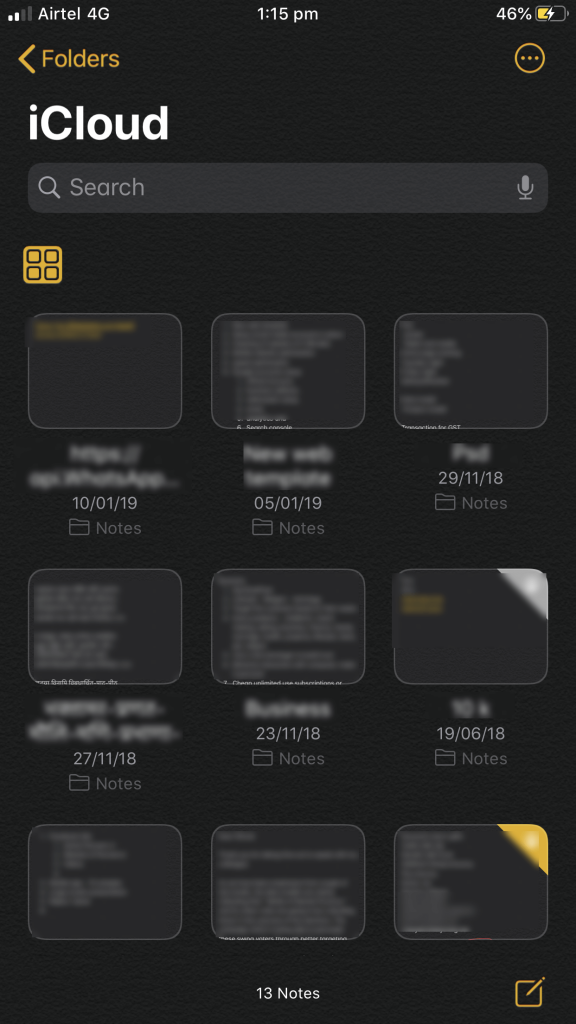
STAP 2- Volg het pad: Computerconfiguratie > Windows-instellingen > Beveiligingsinstellingen > Lokaal beleid > Beveiligingsopties .
STAP 3- Zoek en dubbelklik op de optie "Shutdown: Clear virtual memory page life" in het rechterpaneel. Selecteer de optie 'Ingeschakeld' > en druk op OK om de nieuwe wijzigingen op te slaan.

STAP 4- Start uw systeem opnieuw op om het paginabestand te wissen bij afsluiten in Windows 10.
Dus dit is hoe je het Page-bestand in Windows 10 wist! Het herstartproces kan enige tijd duren, afhankelijk van hoe groot uw pagefile.sys is.
Als je op een gegeven moment spijt hebt van je beslissing. . .
Terwijl het wissen van het paginabestand in Windows 10 ervoor zorgt dat er geen gevoelige gegevens achterblijven en het opstartproces zeker sneller gaat. Tegelijkertijd moet u er echter rekening mee houden dat het verwijderen van pagefile.sys van uw systeem de aan het virtuele geheugen toegewezen gegevens elke keer dat u uw pc afsluit, zou wissen. Het zou dus inderdaad alle elementen van uw laatste werksessie verwijderen en daarom is er geen optie voor herstel van die bestanden.
Beslis dus verstandig of u pagefile.sys echt van uw Windows 10 wilt verwijderen of niet!
Als u fouten of crashes ondervindt, volg dan de stappen voor een systeemherstel in Windows 11 om uw apparaat terug te zetten naar een eerdere versie.
Als je op zoek bent naar de beste alternatieven voor Microsoft Office, zijn hier 6 uitstekende oplossingen om mee aan de slag te gaan.
Deze tutorial laat zien hoe je een snelkoppeling op je Windows-bureaublad kunt maken die een opdrachtprompt opent naar een specifieke maplocatie.
Wil je niet dat anderen toegang hebben tot je computer terwijl je weg bent? Probeer deze efficiënte manieren om het scherm te vergrendelen in Windows 11.
Ontdek verschillende manieren om een beschadigde Windows-update te repareren als uw apparaat problemen ondervindt na het installeren van een recente update.
Heb je moeite om uit te vinden hoe je een video als schermbeveiliging kunt instellen in Windows 11? We onthullen hoe je dit kunt doen met behulp van gratis software die ideaal is voor meerdere video-bestandsformaten.
Word je geërgerd door de Verteller functie in Windows 11? Leer hoe je de vertellerstem op verschillende eenvoudige manieren kunt uitschakelen.
Het beheren van meerdere e-mailinboxen kan een lastige taak zijn, vooral als je belangrijke e-mails in beide inboxen ontvangt. Dit artikel legt eenvoudige stappen uit om Microsoft Outlook met Gmail te synchroniseren op PC en Apple Mac apparaten.
Hoe de versleutelde bestandssysteemfunctie in Microsoft Windows in te schakelen of uit te schakelen. Ontdek de verschillende methoden voor Windows 11.
Als je toetsenbord dubbel spaties invoert, herstart je computer en maak je toetsenbord schoon. Controleer dan je toetsenbordinstellingen.







